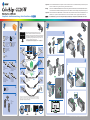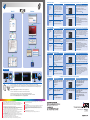Setup Guide Installationsanleitung Guide d'installation
设定指南
Important : Please read PRECAUTIONS, this Setup Guide and the User’s Manual stored on the CD-ROM carefully to familiarize yourself
with safe and eective usage. Please retain this guide for future reference.
Wichtig :
Lesen Sie die VORSICHTSMASSNAHMEN, diese Installationsanleitung und das Benutzerhandbuch (auf der CD-ROM) aufmerksam durch,
um sich mit der sicheren und ezienten Bedienung vertraut zu machen. Bewahren Sie diese Anleitung zum späteren Nachschlagen auf.
Important :
Veuillez lire attentivement les PRECAUTIONS, ce Guide d’installation ainsi que le Manuel d’utilisation inclus sur le CD-ROM, an de vous
familiariser avec ce produit et de l’utiliser ecacement et en toute sécurité. Veuillez conserver ce guide pour référence ultérieure.
重要事项 : 请仔细阅读储存在光盘上的用户手册、本设定指南和预防措施,掌握如何安全、有效地使用本产品。请保留本指南,以便今后参考。
EIZO LCD Utility Disk
Cleaning kit
Reinigungsset
Kit de nettoyage
清洗套餐
Hood
Abdeckhaube
Capot
遮光板
Power cord
Netzkabel
Cordon d’alimentation
电源线
FD-C39
Digital signal cable
Digitales Signalkabel
Câble de signal numérique
数字信号电缆
MD-C93
EIZO USB cable
EIZO USB-Kabel
Câble EIZO USB
EIZO USB 电缆
EIZO LCD
Utility Disk
B
C
D
PRECAUTIONS
VORSICHTSMASSNAHMEN
PRECAUTIONS
预防措施
Recycling Information
Informationen zum
Thema Recycling
Informations sur
le recyclage
ColorNavigator Quick Reference
ColorNavigator-Kurzanleitung
Référence rapide de
ColorNavigator
ColorNavigator 快速参考
Adjustment Certicate
Justagezertizierung
Certication du réglage
调节认证
Setup Guide
Installationsanleitung
Guide d’installation
设定指南
A
11
PP200
Digital signal cable
Digitales Signalkabel
Câble de signal numérique
数字信号电缆
PP200
Digital signal cable
Digitales Signalkabel
Câble de signal numérique
数字信号电缆
DVIDVI
D-SubD-Sub
USBUSB
DisplayPortDisplayPort
When displaying the wide format input signal, a graphics
board in conformance with VESA CVT standard is required.
Zur Anzeige des Eingangssignals für das Breitbild ist eine Grakkarte
erforderlich, die die Anforderungen des Standards VESA CVT erfüllt.
Lors de l’afchage du signal d’entrée format large, une carte vidéo
conforme à la norme VESA CVT est requise.
当显示宽荧幕格式输入信号时,需要符合 VESA CVT 标准的显卡。
FD-C16
option
option
en option
选购件
MD-C93
FD-C39
or
oder
ou
或
Digital connection
Digitale Verbindung
Connexion numérique
数字连接
Digital connection
Digitale Verbindung
Connexion numérique
数字连接
Analog connection
Analoge Verbindung
Connexion analogique
模拟连接
*The USB cable is required for calibration. Be sure to connect the monitor and PC with the USB cable.
*Das USB-Kabel ist für die Kalibrierung erforderlich. Verbinden Sie Monitor und PC mit dem USB-Kabel.
*Le câble USB est nécessaire pour le calibrage. Veillez à raccorder le moniteur et le PC avec le câble USB.
*进行校准时需要 USB 电缆。请务必使用 USB 电缆连接。
22
PP200
1920 × 1200
A
1
2
Copyright© 2010 EIZO NANAO CORPORATION All rights reserved.
3
B
2
1
2
1
4
33
AA
AA
BB
AA
BB
AA

EIZO LCD Utility Disk
Hinweise zur Auswahl des richtigen Schwenkarms für Ihren Monitor
Dieser Monitor ist für Bildschirmarbeitsplätze vorgesehen. Wenn nicht der zum Standardzubehör
gehörigeSchwenkarm verwendet wird, muss statt dessen ein geeigneter anderer Schwenkarm installiert
werden. Bei derAuswahl des Schwenkarms sind die nachstehenden Hinweise zu berücksichtigen:
Der Standfuß muß den nachfolgenden Anforderungen entsprechen:
a) Der Standfuß muß eine ausreichende mechanische Stabilität zur Aufnahme des Gewichtes vom
Bildschirmgerät und des spezizierten Zubehörs besitzen. Das Gewicht des Bildschirmgerätes und
des Zubehörs sind in der zugehörenden Bedienungsanleitung angegeben.
b) Die Befestigung des Standfusses muß derart erfolgen, daß die oberste Zeile der Bildschirmanzeige
nicht höher als die Augenhöhe eines Benutzers in sitzender Position ist.
c) Im Fall eines stehenden Benutzers muß die Befestigung des Bildschirmgerätes derart erfolgen,
daß die Höhe der Bildschirmmitte über dem Boden zwischen 135 – 150 cm beträgt.
d) Der Standfuß muß die Möglichkeit zur Neigung des Bildschirmgerätes besitzen (max. vorwärts: 5°,
min. nach hinten ≥ 5°).
e) Der Standfuß muß die Möglichkeit zur Drehung des Bildschirmgerätes besitzen (max. ±180°). Der
maximale Kraftaufwand dafür muß weniger als 100 N betragen.
f) Der Standfuß muß in der Stellung verharren, in die er manuell bewegt wurde.
g) Der Glanzgrad des Standfusses muß weniger als 20 Glanzeinheiten betragen (seidenmatt).
h) Der Standfuß mit Bildschirmgerät muß bei einer Neigung von bis zu 10° aus der normalen
aufrechten Position kippsicher sein.
Hinweis zur Ergonomie :
Dieser Monitor erfüllt die Anforderungen an die Ergonomie nach EK1-ITB2000 mit dem Videosignal,
1920 × 1200 Digital Eingang und mindestens 60,0 Hz Bildwiederholfrequenz, non interlaced.
Weiterhin wird aus ergonomischen Gründen empfohlen, die Grundfarbe Blau nicht auf dunklem
Untergrund zu verwenden (schlechte Erkennbarkeit, Augenbelastung bei zu geringem
Zeichenkontrast.)
„Maschinenlärminformations-Verordnung 3. GPSGV:
Der höchste Schalldruckpegel beträgt 70 dB(A) oder weniger gemäss EN ISO 7779“
No-Picture Problem
Problems Possible cause and remedy Problems Possible cause and remedy
If no picture is displayed on the monitor even after the following remedial action is taken, contact your local dealer.
Probleme Mögliche Ursache und Lösung Problems Mögliche Ursache und Lösung
• Set each adjusting value in [Brightness],
[Contrast] and [Gain] to higher level.
No
picture
The
message
appears.
•
Check whether the signal setting of your PC matches the
resolution and the vertical frequency settings for the monitor.
• Reboot the PC.
• Select an appropriate display mode using the
graphics board’s utility. Refer to the manual of the
graphics board for details.
fD :
Dot Clock (Displayed only when the digital signal inputs)
fH : Horizontal Frequency
fV : Vertical Frequency
•
The message shown left may appear, because some
PCs do not output the signal soon after power-on.
• Check whether the PC is turned on.
• Check whether the signal cable is connected
properly.
• Switch the input signal with .
Power
indicator
does not
light.
Power indicator
is lighting blue.
This message appears when no signal
is input.
Example:
The message shows that the input signal is
out of the specied frequency range.
(Such signal frequency is displayed in red.)
Example:
Power indicator
is lighting
orange.
• Check whether the power cord is
connected correctly. If the problem
persists, turn o the main power, and
then turn it on again a few minutes
later.
• Turn the main power switch on.
• Press .
• Switch the input signal with .
• Operate the mouse or keyboard.
• Check whether the PC is turned on.
Problem: Kein Bild
Wird auch nach dem Durchführen der nachfolgend vorgeschlagenen Lösungen kein Bild angezeigt, wenden Sie sich an Ihren Fachhändler.
Kein
Bild
Die
Meldung
wird
an-
gezeigt.
•
Prüfen Sie, ob die Signaleinstellung Ihres PCs mit den
Einstellungen für Auösung und vertikale
Bildwiederholfrequenz des Monitors übereinstimmt.
• Starten Sie den PC neu.
•
Wählen Sie mithilfe des zur Grakkarte gehörenden Dienstpro-
gramms einen geeigneten Anzeigemodus. Weitere Informationen
hierzu entnehmen Sie dem Handbuch der Grakkarte.
fD :
Punktfrequenz (Wird nur bei digitalem Eingangssignal angezeigt)
fH : Horizontale Frequenz
fV : Vertikale Frequenz
•
Die links stehende Meldung wird angezeigt, wenn PCs
das Signal nicht gleich nach dem Einschalten übertragen.
• Prüfen Sie, ob der Computer eingeschaltet ist.
•
Prüfen Sie, ob das Signalkabel richtig eingesteckt ist.
• Wechseln Sie durch Drücken der Taste das
Eingangssignal.
•
Setzen Sie alle anzupassenden Werte
unter [Helligkeit], [Kontrast] und
[Gain-Einstellung] auf einen höheren Wert.
Netzkontroll-LED
leuchtet blau.
Diese Meldung wird angezeigt, wenn kein
Signal übertragen wird.
Beispiel:
Diese Meldung zeigt an, dass sich das
Eingangssignal außerhalb des
angegebenen Frequenzbereichs bendet.
(Diese Signalfrequenz wird rot angezeigt.)
Beispiel:
Problèmes Cause et solution Problèmes Cause et solution
•
Changez le signal d’entrée en appuyant sur .
• Appuyez sur une touche du clavier ou
utilisez la souris.
• Vériez si l’ordinateur est sous tension.
• Augmentez chaque valeur de réglage
dans [Luminosité], [Contraste] et [Gain].
Aucune
image
Le
message
s’ache.
•
Vériez si le réglage du signal de votre ordinateur correspond aux
paramètres de résolution et de fréquence verticale du moniteur.
• Redémarrez l’ordinateur.
• Sélectionnez un mode d’achage approprié à
l’aide de l’utilitaire de la carte vidéo. Consultez le
manuel de la carte vidéo pour plus d’informations.
fD : Fréquence de point (Aché uniquement à
l’entrée des signaux numériques)
fH : Fréquence horizontale
fV : Fréquence verticale
• Le message illustré à gauche risque de s’acher,
étant donné que certains ordinateurs n’émettent
pas de signal dès leur mise sous tension.
• Vériez si l’ordinateur est sous tension.
•
Vériez que le câble de signal est correctement branché.
• Changez le signal d’entrée en appuyant sur .
• Vériez que le cordon d’alimentation
est correctement raccordé. Si le
problème subsiste, mettez le moniteur
hors tension, puis remettez-le sous
tension après quelques minutes et
essayez de nouveau.
• Activez le commutateur d’alimentation
principal.
• Appuyez sur .
Le voyant
Tension ne
s’allume pas.
Le voyant Tension
s’allume en bleu.
Ce message s’ache si aucun signal n’est entré.
Exemple:
Le message indique que le signal
d’entrée est en dehors de la bande de
fréquence spéciée. (Cette fréquence
de signal s’ache en rouge.)
Exemple:
Le voyant
Tension s’allume
en orange.
Problème de non-afchage d’images
Si aucune image ne s’afche sur le moniteur même après avoir utilisé les solutions suivantes, contactez votre revendeur local.
问题 问题
• 检查个人计算机的信号设定是否与该显示器的分
辨率及垂直频率设定相匹配。
• 重新启动个人计算机。
• 使用图形卡实用程序软件选择适当的显示模式。
详细说明、请参阅图形卡使用手册。
fD : 点时钟(仅当数字信号输入时显示)
fH : 水平频率
fV : 垂直频率
• 可能会出现左边所示的信息、因为某些个人计算
机不会在刚开启电源时即输出信号。
• 检查个人计算机的电源是否已打开。
• 检查信号电缆是否连接正确。
• 使用 切换输入信号。
当没有信号输入时、出现该信息。
示例 :
该信息表示输入信号不在指定频率
范围之内。(该信号频率将以红色显
示。)
示例 :
无图片的问题
可能的原因和解决方法 可能的原因和解决方法
若已使用建议的修正方法后仍然无画面显示,请与您所在地的经销商联系。
1st Edition-February, 2010
(UM-SUGCG245W-4)
00N0L581A1
44
For operating instructions, refer to "Quick Reference " and the ColorNavigator User’s Manual (stored on the CD-ROM).
Bedienungsanweisungen nden Sie in der „Kurzanleitung“ und dem ColorNavigator-Benutzerhandbuch (auf der CD-ROM vorhanden).
Pour les instructions de fonctionnement, consultez la « Référence rapide » et le Manuel d’utilisation de ColorNavigator (enregistré
sur le CD-ROM).
有关操作方法,请参见“快速参考”和 (
CD-ROM
内的 )
ColorNavigator
用户手册。
For details on SelfCalibration, refer to the Monitor User's Manual on the CD-ROM.
Für Einzelheiten zu SelfCalibration beachten Sie bitte die Benutzerhandbuch auf CD-ROM.
Pour plus de détails sur SelfCalibration, référez-vous au Manuel d'utilisation du moniteur sur le CD-ROM.
有关 SelfCalibration 的详细信息,请参阅 CD-ROM. 上的显示器用户手册。
Netzkontroll-
LED leuchtet
orange.
• Wechseln Sie durch Drücken der Taste das
Eingangssignal.
• Bewegen Sie die Maus, oder drücken Sie eine
Taste.
• Prüfen Sie, ob der Computer eingeschaltet
ist.
Netzkon-
troll-LED:
Aus.
• Prüfen Sie, ob das Netzkabel richtig
eingesteckt ist. Besteht das Problem
weiterhin, schalten Sie den Monitor aus
und nach wenigen Minuten wieder ein.
• Schalten Sie den Netzschalter ein.
• Drücken Sie .
• 检查电源线连接是否正确。如果问题仍
旧存在,请关闭主电源,然后在几分钟
后再次打开电源。
• 打开主电源开关。
• 按 。
电源指示灯不
亮。
• 将 [ 亮度 ],[ 对比度 ] 和 [ 增益 ] 中
的各调节值设定为较高级别。
电源指示灯亮
蓝色。
电源指示灯亮
橙色。
• 使用 切换输入信号。
• 操作鼠标或键盘。
•
检查个人计算机的电源是否已打开。
出现信
息。
无图
像
WindowsMacOS X
SelfCalibration
Windows Vista / Windows 7
Windows Vista / Windows 7
Windows XP
-
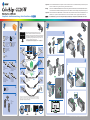 1
1
-
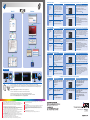 2
2
Eizo CG245W Le manuel du propriétaire
- Taper
- Le manuel du propriétaire
- Ce manuel convient également à
dans d''autres langues
- English: Eizo CG245W Owner's manual
- Deutsch: Eizo CG245W Bedienungsanleitung
Documents connexes
-
Eizo ColorEdge CG242W Le manuel du propriétaire
-
Eizo CG246 Guide d'installation
-
Eizo CG303W Le manuel du propriétaire
-
Eizo CG247 Guide d'installation
-
Eizo CG276 Guide d'installation
-
Eizo CG248-4K Guide d'installation
-
Eizo CG223W Le manuel du propriétaire
-
Eizo CG318-4K Guide d'installation
-
Eizo ColorEdge CG223W Le manuel du propriétaire
-
Eizo FLEXSCAN S2233WFLEXSCAN S2243WFLEXSCAN S2433WFS Le manuel du propriétaire